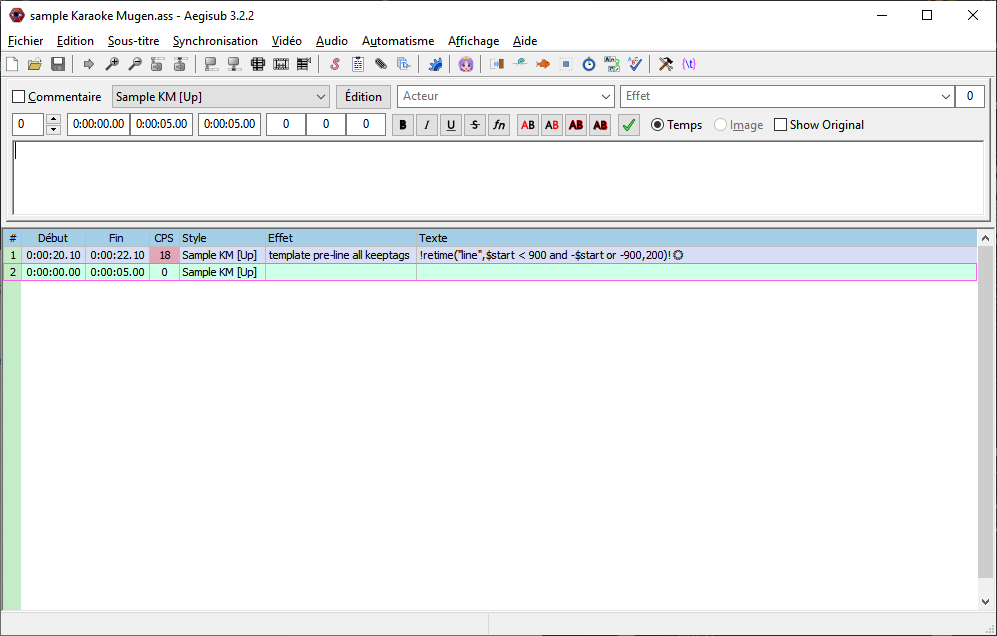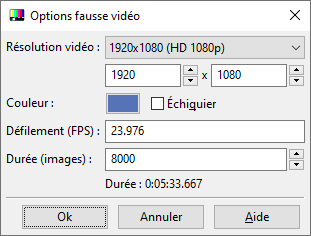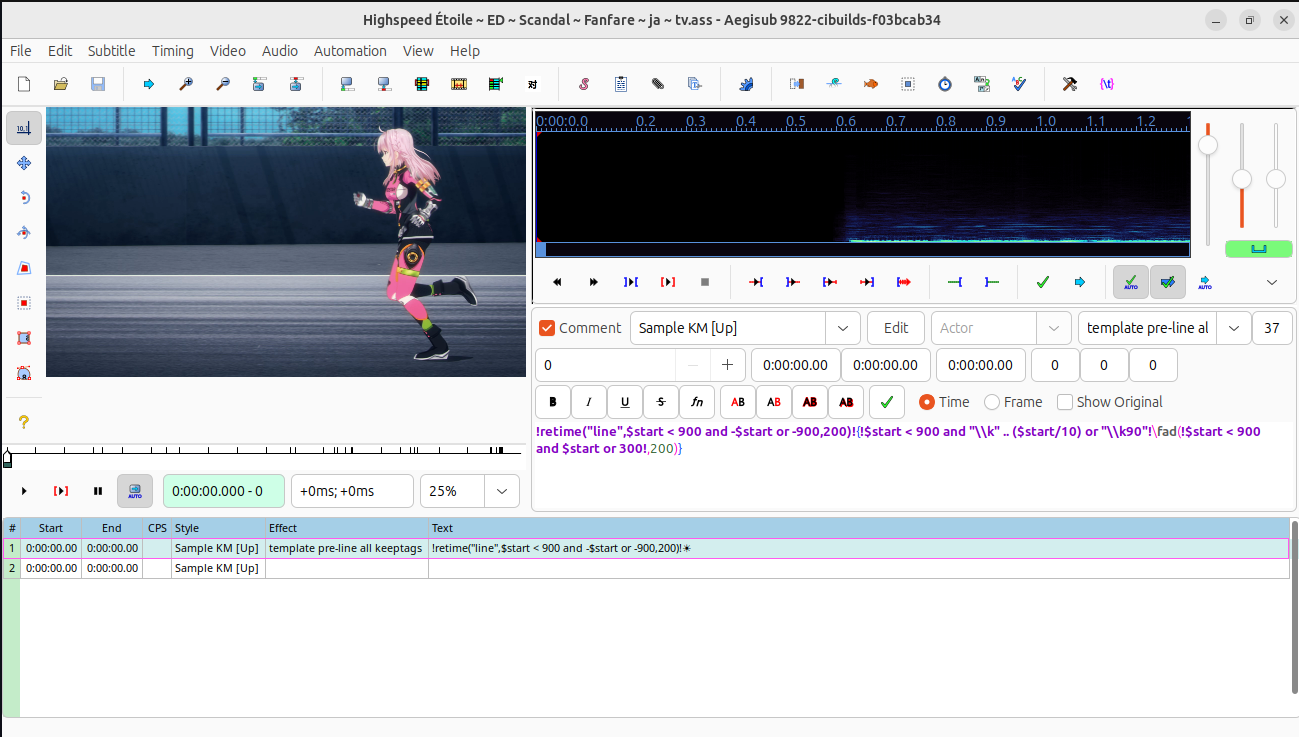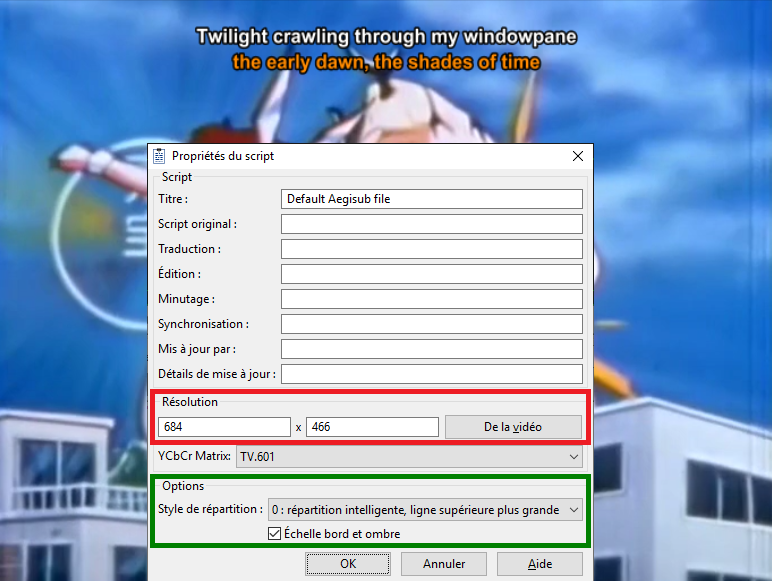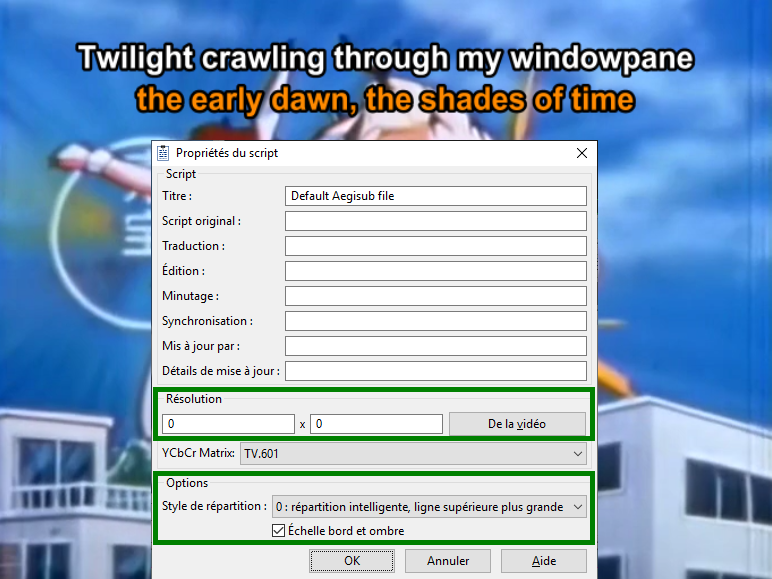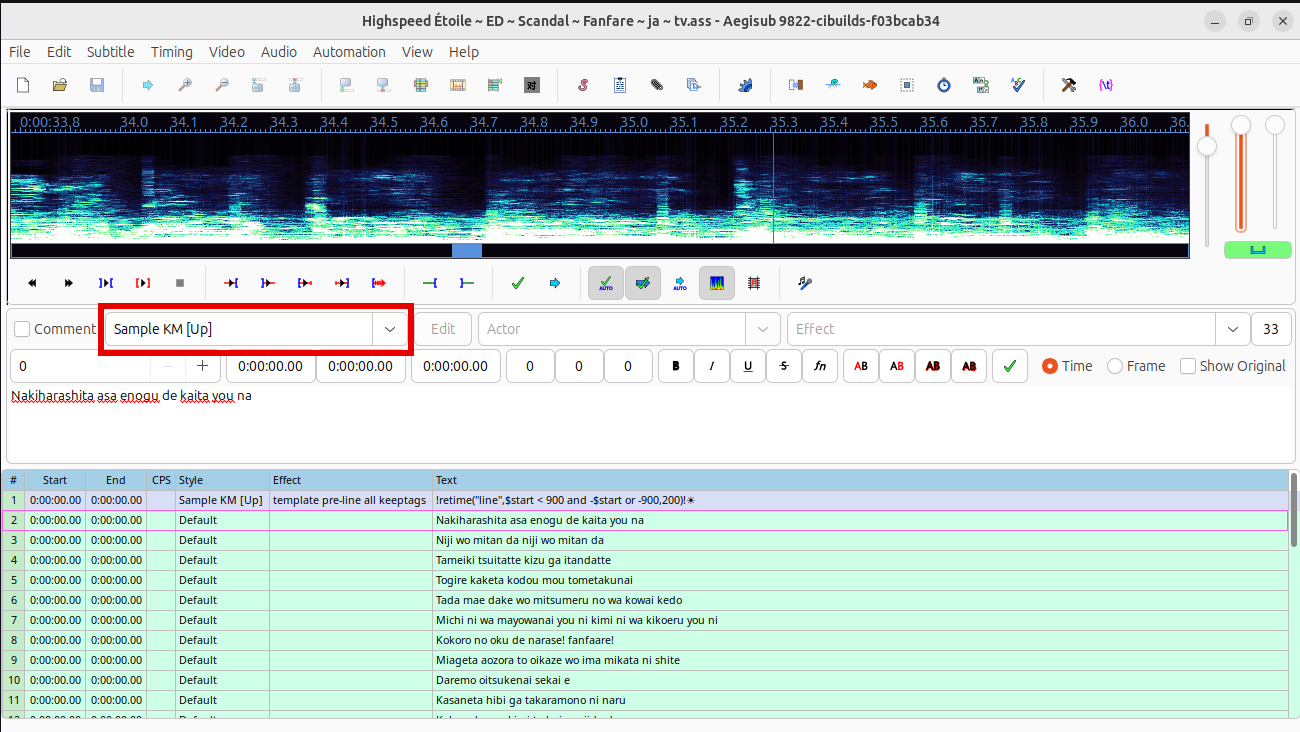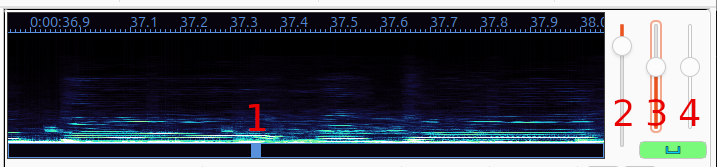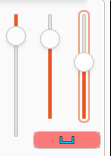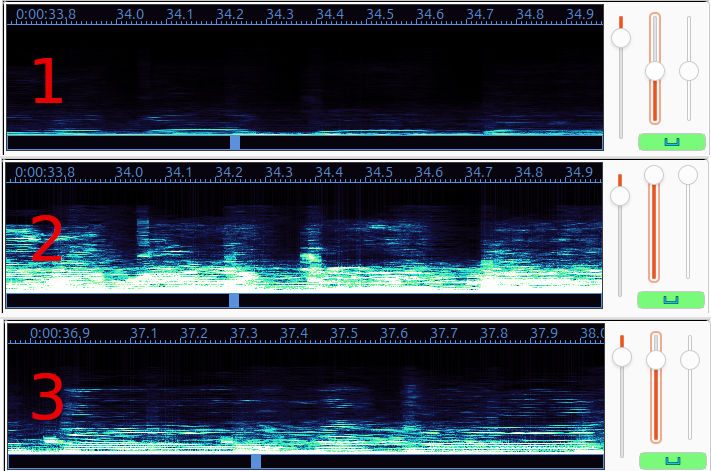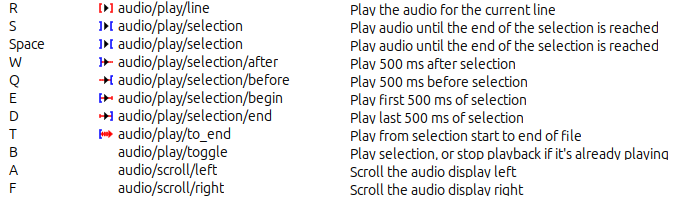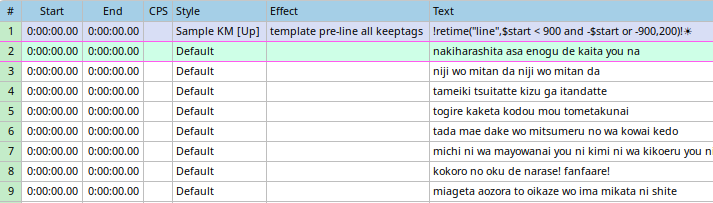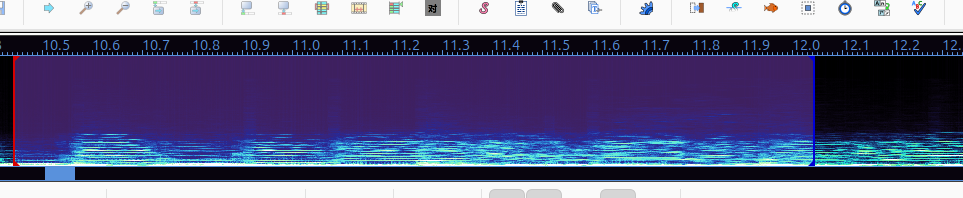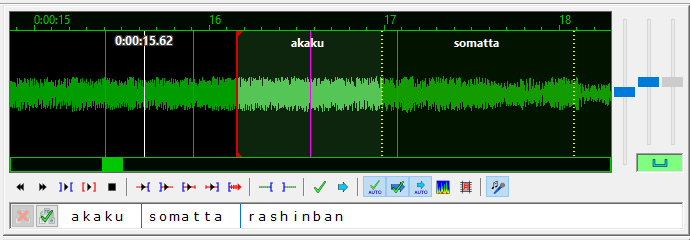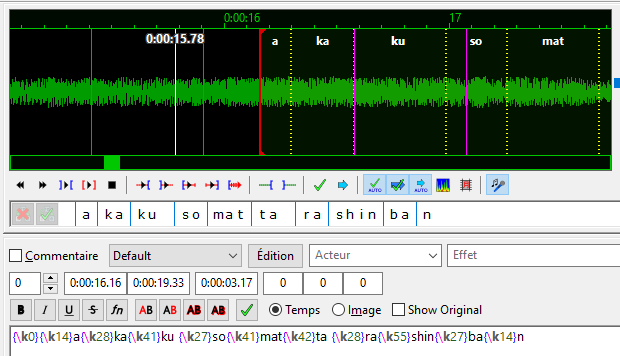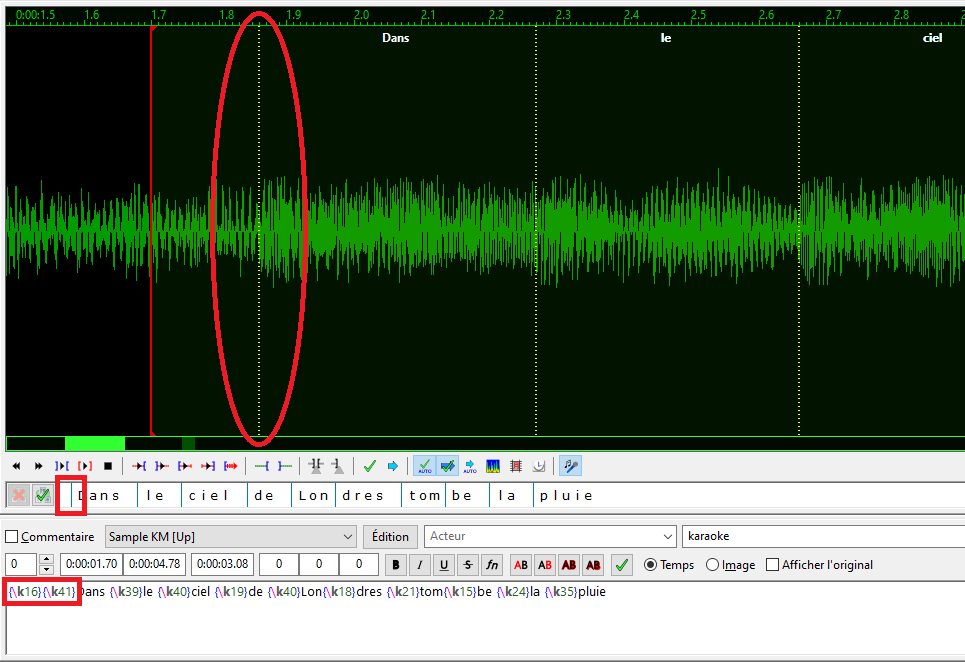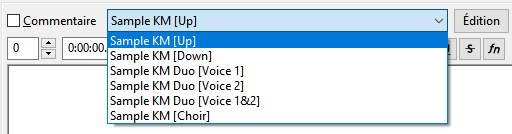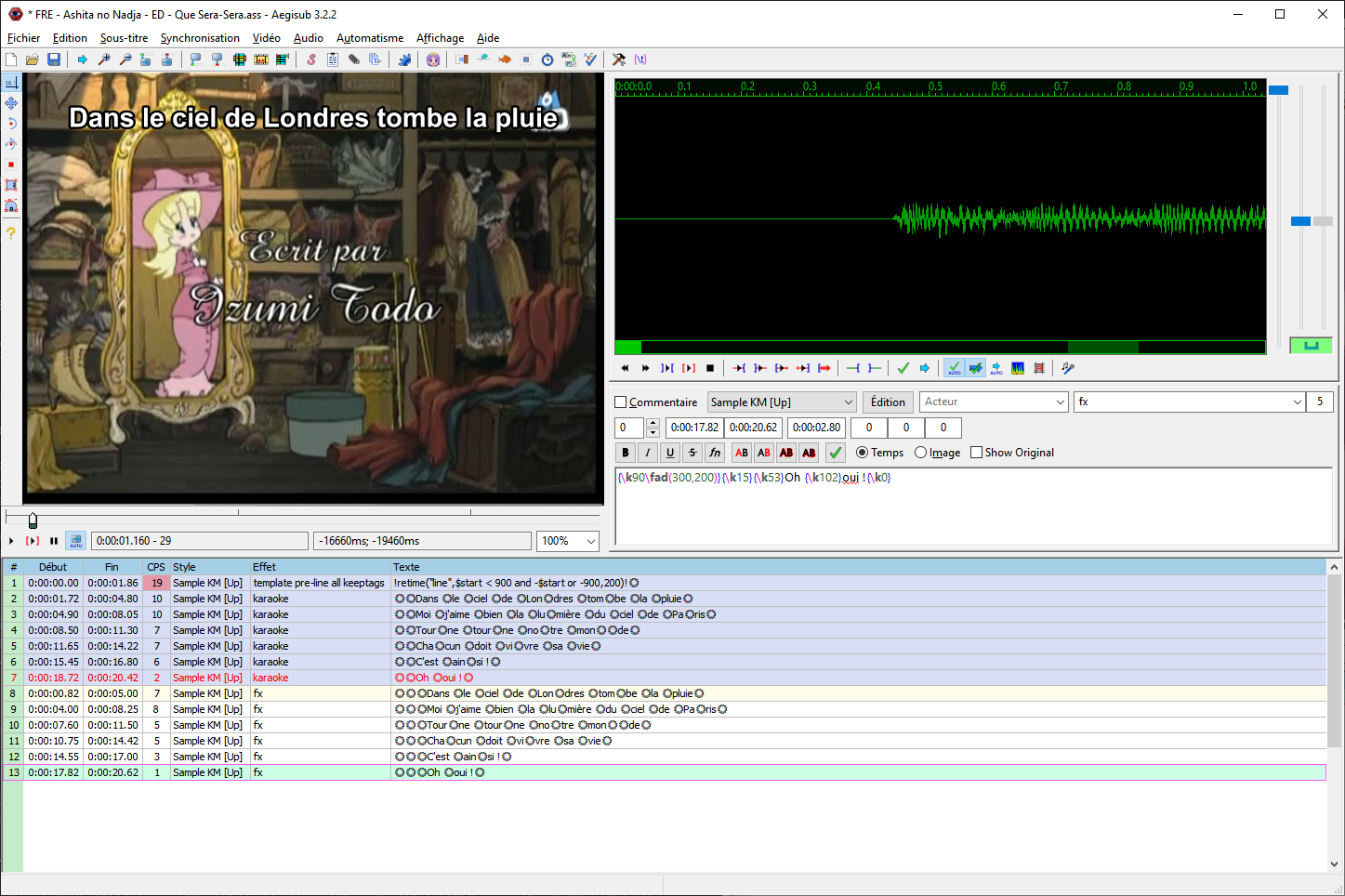Réaliser le karaoké
Cette page va vous guider pour votre premier karaoké. Quand on parle de synchronisation, il s’agit de l’action de synchroniser les paroles sur l’audio de votre karaoké. On pourra également parler de “time” parfois.
Le style de sous-titres
Il vous faut d’abord le style de sous-titres Karaoke Mugen.
Cliquez sur ce lien pour télécharger le fichier modèle couramment utilisé pour du karaoké. Faites un clic droit puis enregistrez le fichier quelque part où vous le retrouverez facilement, vous l’utiliserez à chaque fois que vous voudrez faire un karaoké. En gros, c’est le ficier de base sue lequel sont construits tous les karaoke.
L’espace de travail
Ouvrez le modèle avec Aegisub. Vous tomberez tout d’abord sur une interface quasiment vide.
Option 1 : Vous avez une vidéo
Allez dans “Vidéo > Ouvrir une vidéo”, et sélectionnez votre vidéo. Vous pouvez aussi la “drag & drop” directement sur l’interface.
Option 2 : Vous avez un fichier audio sans vidéo
Allez dans “Audio > Ouvrir un fichier audio”, et sélectionnez votre fichier audio. Vous pouvez aussi le “drag & drop” directement sur l’interface.
Rendez-vous ensuite dans l’onglet Vidéo > Utiliser une fausse vidéo, choisissez la résolution “HD 1080p” (sauf si vous n’avez qu’une pochette d’album “classique” en 4/3 à disposition), la couleur de fond de votre choix, ainsi que la durée de la fausse vidéo (mettez plus d’images que la durée totale du mp3, ça a peu d’importance) et validez.
Une fois que tout est prêt
Après avoir intégré votre fichier, vous devriez avoir un écran similaire à celui-ci, où nous sommes en train de réaliser le karaoké de l’anime Highspeed Étoile en exemple. Sur ce screen, si vous synchronisez un fichier audio, la seule différence que vous aurez, c’est le cadre de la vidéo qui sera entièrement remplit de la couleur que vous avez choisi pour la fausse vidéo.
Il peut y avoir deux différences, en rapport avec l’audio :
-
Si vous n’avez pas la bande audio en haut à droite de l’écran, et si vous n’avez pas de son en jouant votre vidéo via le bouton
, alors le son n’est pas chargé. Remédiez-y via le menu Audio > Ouvrir l’audio de la vidéo.
-
Si vous n’avez pas le même type de bande audio, c’est normal ! Il y a juste à cliquer sur l’icône
. On reccomande chaudement d’utiliser le spectre bleu, celui-ci étant utilisé dans les explications et contenant des informations importantes pour aider au timing.
Une fois la vidéo (ou l’audio) bien intégré(e), allez dans l’onglet Fichier > Propriétés et indiquez une résolution de 0 par 0, de ce fait, le texte sera indépendant de la résolution de la vidéo et donc sera toujours à le même taille. Ce réglage est à refaire à chaque fois que vous ouvrez une vidéo (même une fausse vidéo) dans Aegisub. Si vous ouvrez un fichier .ass que vous souhaitez modifier ou terminer et que vous ne faites pas ça, vous constaterez que vos lignes seront beaucoup trop petites par rapport à la dernière fois. Pour régler ça rapidement, juste après avoir ouvert la vidéo, faites un Ctrl+Z (Edit > Undo change) qui met la résolution a 0x0.
Cochez également la case “Échelle bord et ombre”, elle permet d’afficher exactement le même style sur l’application Karaoke Mugen et sur une instance Karaoke Mugen Server.
Exemple en image :
La dernière chose à configurer sont vos paroles. Si vous pouvez les copier de quelque part, c’est toujours plus simple de copier les lignes de parole d’abord puis de faire le timing. Ne vous préoccupez pas pour le moment de la séparation des lignes, ça sera corrigé tout à l’heure.
Si vous copiez simplement les paroles de quelque part, vous aurez souvent des lignes séparées comme ça :
Vous pouvez ensuite soit formater vos paroles comme vous le voulez (casse, virgules, etc.) d’un coup, ou le faire pendant le time.
A noter que les paroles insérées auront toujours le style “Défaut”. Le script modèle “Mugen” utilise le style “Sample KM [Up]”, donc vous devrez changer ça à un moment ou un autre pour que les paroles s’affichent correctement. Vous pouvez le faire dans le menu déroulant marqué sur la capture d’écran.
Se familiariser avec l’espace de travail
Regardons de plus près le spectre car on va l’utiliser beaucoup dés maintenant.
Plus d’espace pour le spectre
Vous pouvez fermer la vidéo via Vidéo > Fermer Vidéo pendant tout le processus de timing afin de mieux voir le spectre.
-
Barre de progression qui montre votre position actuelle sur l’audio.
-
Poignée pour selectionner le temps montré par centimètre de votre écran.
-
Poignée pour selectionner l’intensité du spectre (un exemple va suivre).
-
Poignée opur selectionner le volume sonore
La boîte verte en dessous (3) et (4) connecte le volume à l’intensité affichée. En général vous voudrez un audio plus calme affiché avec plus d’intensité et vice versa, mais ça peut être compliqué, et vous avez donc l’option de les délier en cliquant sur la partie verte afin qu’elle devienne indépendente, pour avoir différents niveaux. Ca ressemble à ça :
A propos de l’intensité du spectre
Cette partie implique beaucoup de préférences personelles mais il y a quelques exemples qui peuvent vous aider à débuter :
-
C’est trop bas - vous ne voyez pas grand chose
-
C’est un peu trop, mais encore utilisable - pour le fichier chargé c’est l’intensité maximale, qui varie beaucoup d’audio en audio.
-
C’est l’intensité recommandée, mais il y a une plutôt large range qui fonctionne très bien pour le timing.
Utilisation du spectre
Juste en dessous du spectre, à gauche, vous verrez les boutons pour contrôler ce qui est joué dans le spectre.
Quand on time, on veut généralement utiliser les touches de raccourci pour contrôler le tout. Les touches sont positionnées comme des flèches de direction sur la partie gauche du clavier. Voici un résumé des paramètres par défaut de ces touches. Vous pouvez les changer, mais ce n’est PAS conseillé.
Afin d’utiliser ces touches, vous devrez avoir le focus sur le spectre. Il suffit juste de cliquer sur la barre de progression sous le spectre.
Les touches les plus importantes sont :
- Q et F : déplacer le fragment audio affiché sur le spectre d’avant en arrière)
- S : Jouer la selection audio
- A : 500ms avant le début pour vérifier la précision du temps de début.
- D et Z : 500ms à la fin et après la fin de votre sélection afin de vérifier la précision du temps.
- G ou Enter : Valide vos changements et va à la ligne suivanteine
La synchronisation “simple” (ou timing)
Pour toute cette étape, on vous conseille de désactiver le Replacement automatique du curseur vidéo au temps de début de la ligne active en cliquant sur le bouton 


 .
.
Pour le moment, il va falloir définir le temps d’apparition et de disparition des lignes des paroles. On synchronisera les syllabes plus tard. Il ya plus d’une façon de faire cela, et on va vous montrer l’une d’elles. Si vous arrivez au même résultat d’une autre façon, c’est super.
Regardez bien ces trois éléments de la “box sous-titres” :
-
Le temps de début d’apparition de votre sous-titre.
-
Le temps de fin d’apparition de votre sous-titre.
-
L’unité de temps pendant lequel le sous-titre apparaît; il faut choisir “Temps” sauf si on aime compter en frames.
Quand vous commencez, toutes vos lignes devraient être à 0:00:00.00 en début et fin.
Vous pouvez définir les temps de début sur le spectre en faisant un clic gauche qui sera ensuite marquée avec une accolade gauche. Les temps de fin sont selectionnés avec un clic droit et marqués par une accolade bleue. Voilà à quoi ressemble une selection audio sur le spectre :
Voici les étapes à suivre afin de renseigner chaque ligne :
-
Déplacez-vous au début de l’audio sur le spectre.
-
Cliquez droit et gauche dans le spectre pour définir les temps de début et de fin.
-
Utilisez les touches de raccourci sur votre clavier comme décrit plus haut pour naviguer sur le spectre et écouter des bouts d’audio afin d’obtenir le bon découpage de temps. Ca demande un peu d’entraînement pour s’habituer aux touches.
-
Allez à la ligne suivante avec G ou Enter.
-
Répêter les étapes 2 à 4 jusqu’à ce que vous ayez timé chaque ligne.
On peut voir plein de choses sur le spectre. Des exemples sont donnés dans la section Aspects avancés du timing de karaoké, si ça vous intéresse.
La synchronisation “par syllabe” (ou synchro en k)
Une fois toutes vos lignes synchronisées, il est temps de réaliser la synchronisation syllabe-par-syllabe de vos lignes.
L’idée, c’est d’afficher d’abord votre ligne de sous-titre en blanc, puis de mettre les syllabes en orange au rythme de la chanson.
Pour ça, on va utiliser des balises, ou plus précisément des balises {\k}.
Chaque syllabe de nos lignes de sous-titre sera donc séparée par une balise {\kX}, où “X” est le nombre de centièmes de seconde que dure la syllabe avant que la prochaine ne commence.
Concrètement, ça signifie que la première ligne de texte va passer de nakiharashita asa enogu de kaita you na à {\k33}na{\k20}{\k20}ki{\k50}ha{\k15}ra{\k35}shi{\k16}ta {\k17}a{\k52}sa{\k17} {\k50}e{\k20}no{\k49}gu {\k19}de {\k33}kai{\k36}ta {\k34}you {\k34}na.
Heureusement vous n’aurez pas à mesurer avec minutie chaque centiseconde de chaque parole : Aegisub dispose d’un Assistant Karaoké ! Et on va l’activer immédiatement en appuyant sur 

Vous constaterez alors deux changements dans votre interface, en haut à droite : votre texte apparaît maintenant mot-par-mot sur votre spectre sonore, et ce même texte prédécoupé apparaît en bas dudit spectre. Il est aussi pobbible d’ajuster l’affichage et le contraste du spectre avec les poignées comme espliqué un peu plus haut.
La première étape pour synchroniser en k une ligne via l’assistant Karaoké, c’est délimiter les syllabes. Pour ça, on va se concentrer sur notre ligne recopiée, juste en dessous du spectre audio. Si vous placez votre souris dessus, vous verrez un curseur sur le long de la case. C’est donc sur cette partie de l’écran que vous délimiterez les syllabes, en cliquant à chaque intersection vous semblant nécessaire. La ligne en cours peut être jouée en cliquant sur
et ensuite les découper selon ce que vous avez entendu ou a l’aveuglette, au choix.
Il y a différentes règles pour ce qui est de la séparation des syllabes pour chaque langue. Surcette page, on se concentrera sur les concepts généraux. Vous pouvez vous référer Aspects avancés du timing de karaoké pour les détails spécifiques aux langues.
Voici les conseils généraux de la séparation des syllabes:
-
Il faut bien séparer les différent phonèmles en différentes syllabes. Par exemple si cous entendez “so-ma-a-ta” (pour le mot japonais somatta), il faudra le séparer en so|ma|t|ta.
-
On peut admettre que certaines syllabes sont parfois difficiles à distinguer les unes des autres. Exemple : en japonais, on peut entendre “shin” prononcé shi-n ou shin. Si on entend une différence, on la marque d’une séparation.
-
Éviter les syllabes qui chevauchent des espaces, même si elle semble correctes à l’écoute. Exemple: en anglais, “the best of” pourraient être découpé en “the-bes-tof” selon sa prononciation. Il faudra garder le “t” attaché eu reste du mot, donc the |best |of.
-
Coupez les syllabes à la fn des mots après l’espace, “my |mother” au lieu “my| mother”. Aegisub séparera automatiquement les mots de cette manière dans le pré-découpage.
Si vous vous êtes tropmé dans la séparation, in est possible de recoller deux syllabes en re-cliquand sur le ligne de séparation. Si ça recrée une nouvelle séparation, c’est que sous avez pas été assez précis.
À partir d’ici, c’est assez silimaire au timing des lignes, mais cette fois ci, me bougant les lignes jaunes en les faisant glisser (clicn maintenu) aux différentes positions, indiquant le fin d’une syllabe et donc le commencement d’une autre. La première fois que vous bougez une ligne jaune, les balises \k vont s’ajouter à la ligne selon ce que le logiciel considère comme des séparations en fonction de la longueur de la ligne.
Vous pouvez utiliser tous les boutons et raccourcis que vous avez apris pour le timing des lignes. Elles serond désormais appliquées à la syllabe en cours, de ce fait, si vous appuyez sur S, vous entenderez la syllabe actuellement sélectionnée.
Sélectionner une syllabe sur le spectre
Pour sélectionner une syllabe spécifique, il y a juste a cliquer sur son espace délimité par les deux lignes jaunes (marquand son début et sa fin) la mettant en surbrillance.
Selon certain cas, les syllabes serond courtes oiu difficiles à entendre, il faudra donc surement s’y reprendre à plusieurs fois avant de trouver le timing adéquat.
La barre blanche
La barre blanche s’affiche lors de la lecture pour vous indiquer où en est la vidéo, mais qu’elle ne reste malheureusement pas affichée lors de la pause.
Décaler toutes les syllabes en avant
Il est aussi possible de décaler toutes les syllabes après celle sélectionnée en appuyant sur Ctrl au moment où on la déplace. Une fois en mouvement, on peeut lacher la touche Ctrl tant que la clic gauche n’est pas relâché si jamais vous les faites glisser pendant longtemps.
Lignes ne comportant qu’une seule syllabe
Si une ligne ne contient qu’une seule syllabe comme un “Ah”, on peut la timer simplement en cliquant sur la coche verte (au passage de la souris “Accepter les divisions”) à gauche des paroles, sous le spectre. Une balise \k de surrée égale au temps de la ligne va lui être assigné.
Faire une séparation au début d’une lignes est grandement déconseillé ! C’est une mauvaise habitude à ne surtout pas prendre.
Votre ligne va apparaître et avoir du “vide” avant que la première syllabe soit chantée.
Si vous vous rendez compte que le timing de votre ligne n’est pas assez précis (c-à-d qu’elle ne commence pas a début de la première syllabe) vous pouvez désactiver l’assistant de timing de karaoke en recliquant 

Cette étape générale est longue et laborieuse, et vous ne serez pas forcément en rythme lors de vos premières réalisations, mais ne perdez pas espoir : la rapidité comme la précision viennent à force d’entraînement. Ça sera beaucoup plus rapide et facile au bout de quelques karaoke.
Synchronisation en théorie et en pratique
Durant la synchronisation, il faudra essayer de faire en sorte que chaque syllabe commence au moment où la première voyelle est chantée (en lieu et place de la première lettre). Il est plus naturel pour les chanteurs de karaoke de voir une sylklabe qui se remplit au moment de la voyelle mettent l’inflexion à ce moemtn de la syllabe.
-
Par exemple, si dans les paroles il y a My dear mother et le “M” de “mother” est étiré sur la longueur, il est pas dérangeant que ma syllabe “mo” (de mother) commence au moment où le “o” est chanté (et non le “m”)
-
Vous pouvez aussi appliquer ce principe à quasiment tout les mots, notamment ceux commençant par ch / sh ou s.
-
De manière générale, vous pouvez inclure les consonnantes prononcées dans la syllabe et ignorer celles qui sont silencieuses.
Si vous voulez en savoir plus à ce propos, vous pouvez vous référer à Aspects avancés du timing de karaoké.
Remplissage progressif
Si le remplissage instantané (par la baise \k) ne colle pas à la chanson où à une syllabe déterminée; il y a le remplissage progressif. Ici, la syllabe se remplis progressivement à la vitesse déterminée par la durée de celle-ci. La balise {\kf} est là pour ça.
Si vous voulez que votre karaoke soit rempli de manière progressive, vous pouvez remplacer tous les \k par des \kf en utilisant l’outil “Remplacer” Ctrl+H (Edit > Find and Replace…).
Si vous voulez appliquer le remplissage progressif que sur des syllabes spécifiques, il faudra le faire manuellement dans la boite de sous-titres. Le \kf aurait un meilleur aspect sur les syllabes de plis de 100cs. Si elle est plus longue que 120cs, il est grandement reccomandé de l’utiliser.
Attention aux pauses
Si vous utilisez le remplissage progressif, il faudra inclure des pauses dans votre timing pour assurer un remplissage correct tout du long du karaoké. Les pauses sont les moment où le chanteur ne chante pas ainsi que les moments de respiration.
Si vous ne les incluez pas et passez votre karaoke en \kf, le remplissage continuera même si rien n’est chanté, ce qui est ont vas pas en mentir pas très beau :/
Vous pouvez vous référer à Aspects avancés du timing de karaoké pour plus de détails sur ces pauses.
\kf vs \K
Aegisub considère \K comme une balise de remplissage progressif. Sous certaines conditions, elle sera convertie en \kf automatiquement grâce au script. L’effet reste identique selon lequel est utilisé, vous pouvez faire comme bon vous semble.
Changement du style d’affichage en fonction du karaoké (facultatif)
Comme vous avez pu le remarquer, le fichier d’exemple intègre plusieurs styles :
- Sample KM [Up]
- Sample KM [Down]
- Sample KM Duo [Voice 1]
- Sample KM Duo [Voice 2]
- Sample KM Duo [Voice 1&2]
- Sample KM [Choir]
Up est le style de ligne que vous utiliserez constamment.
Si vous créez un karaoké qui peut se chanter à deux, les styles Duo sont là pour ça.
Des symboles pour les duos
Des symboles en début de ligne à la place (ou en conjonction avec) des couleurs peuvent aider certains à repérer qui doit chanter.
Privilégiez des symboles simples et facilement différenciables de loin, ar exemple ♠ ♥ ♦ ♣.
Les personnes souffrant de daltonisme apprécieront !
Enfin, si votre karaoké contient des voix off, il convient de les mettre soit sous le style Choir (entre le milieu et le haut de l’écran), soit sous le style Down (en bas de l’écran).
Il est à noter que les lignes affichées en bas de l’écran peuvent ne pas être visibles pour des gens quand il y a une foule.
Si vous souhaitez changer le style d’une ou plusieurs lignes, il suffit juste de les sélectionner puis de choisir le style correspondant.
Sivous voulez adapter un certain style se sous-titres (couleur, police…) vous pouvez le faire depuis le gestionnaire de styles qu’on couvre dans Aegisub Avancé.
Application du script
Une règle fondamentale de Karaoke Mugen est que les sous-titres doivent être lisibles : ainsi, une ligne de texte apparaîtra environ une seconde avant qu’elle ne commence à être chantée.
Une fois la synchronisation “en k” terminée, il faut appliquer un script, qui permettra à la fois de faire apparaître chaque ligne environ 1 seconde plus tôt et d’ajouter un effet de fondu aux phrases.
Le script est déjà inclus dans le fichier exemple que vous avez utilisé, c’est la toute première ligne que vous voyez en haut. Il suffit de l’appliquer en vous rendant dans l’onglet Automatisme > Appliquer le modèle karaoké
Réduire le délai d’apparition des lignes
Si, pour les besoins d’un karaoké en particulier, vous souhaitez que le délai d’apparition de vos lignes soit plus court (que 0.9 seconde), il vous suffit de remplacer tous les 900 de la ligne par la valeur souhaitée en millisecondes (ex. 500) et le \k90 par la même valeur divisée par dix (ex. \k50 si vous avez remplacé les 900 par des 500).
Appliquer l’apparition en fondu sans ajouter le délai
Si pour une raison X, vous êtes amené à travailler sur un karaoké qui ne possède pas d’apparition en fondu (mais qui a bien environ 1 seconde d’apparition avant chaque ligne), vous pouvez appliquer ce script :
!retime("line",$start < 0 and -$start or -0,200)!{!$start < 0 and "\\k" .. ($start/10) or "\\k0"!\fad(!$start < 0 and $start or 300!,200)}Ce script rajoutera à toutes vos lignes un fondu, et uniquement un fondu, pas de décalage.
Conclusion
Si tout est bon, vous obtenez quelque chose comme ça :
Les lignes bleutées marquées avec un effet karaoke sont les lignes simplement timées que vous venez de faire. Les lignes en blanc fx qui se sont rajoutées, comme le nom l’indique, contiennent le décalage d’une seconde et le fondu d’apparition / disparition.
Vous avez terminé votre premier karaoké ! Félicitations ! Vous êtes désormais prêt à le tester et à en faire profiter le monde entier.